안녕하세요. 네모모입니다. 오늘은 윈도우10 시작 프로그램 설정하는 방법에 대해서 블로그에 적어보려고 합니다.
시작 프로그램이 뭔지 모르고 윈도우를 사용하시는 분들이 생각보다 굉장히 많이 있습니다. 시작 프로그램은 컴퓨터가 켜지면 바로 시작이 되는 프로그램을 뜻하는데요. 내가 매일 사용하는 프로그램이라면 당연히 시작 프로그램으로 설정해 두는 것이 맞지만 자주 사용하지 않는 프로그램이라면 굳이 시작 프로그램으로 설정할 필요가 없어요.
윈도우가 부팅이 되고, 여러 가지 프로그램이 실행이 되면 될수록 컴퓨터가 느려질 수밖에 없거든요. 그래서 불필요한 시작 프로그램은 꺼주고, 자주 사용하는 프로그램만 시작 프로그램으로 설정해 주는 것이 좋습니다.
방법도 굉장히 간단하기 때문에 누구나 쉽게 설정하실 수 있습니다. 어떻게 하는지 간단하게 알아볼게요.

관련 글
윈도우10 초기화 방법, 포맷이 어려운 분들은 초기화하세요
안녕하세요. 네모모입니다. 오늘은 윈도우10 초기화 방법, 포맷이 어려운 분들은 초기화하세요에 대해서 블로그에 적어보려고 합니다. 윈도우를 사용하다 보면 여러 가지 프로그램이 많이 설치
nemomo.net
윈도우10 텍스트 조정, 내 눈에 맞게 선명하게 설정하는 방법
안녕하세요. 네모모입니다. 오늘은 윈도우10 텍스트 조정, 내 눈에 맞게 선명하게 설정하는 방법에 대해서 블로그에 적어보려고 합니다. 컴퓨터를 오래 사용하시는 분들은 하루 종일 글자를 볼
nemomo.net
윈도우 설정 - 앱

작업표시줄 왼쪽 윈도우 로고 아이콘을 클릭하시면 톱니바퀴 모양의 설정 아이콘이 나옵니다. 설정 아이콘을 클릭하여 윈도우10 설정을 실행해 주시면 됩니다.
▣ 키보드에서 윈도우 로고 키 + I 단축키를 사용하셔서 윈도우 설정을 실행해 주셔도 됩니다.
윈도우 설정 페이지가 열렸다면 하위 메뉴에서 [앱]을 클릭해 주세요.
시작 프로그램 선택하기

왼쪽 앱 메뉴에서 [시작 프로그램]을 선택해 주세요. 시작 프로그램을 선택하시면 현재 실행되어 있는 시작 프로그램의 목록이 나옵니다.
여기서 매일 사용하는 프로그램은 시작 프로그램으로 켜두시는 게 좋지만 가끔 사용하거나 자주 사용하지 않는다면 시작 프로그램으로 설정할 필요가 없겠죠? 자주 사용하지 않는 프로그램들은 [끔]으로 설정을 해 주시면 됩니다.
작업 관리자에서 설정
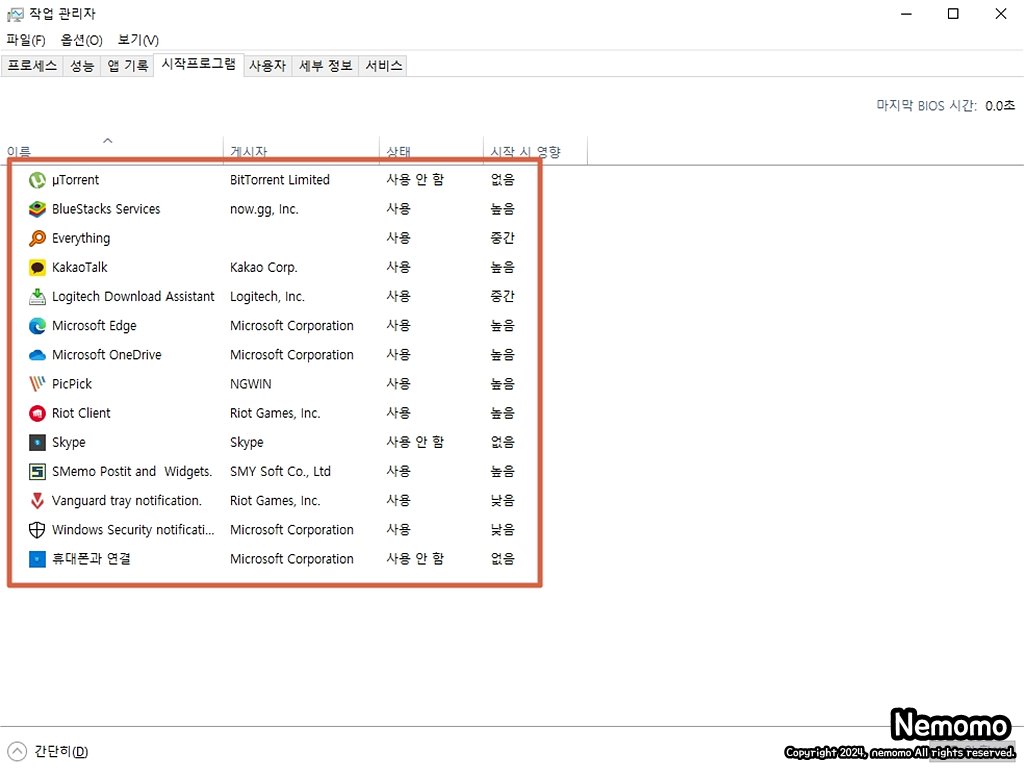
작업 관리자에서도 마찬가지로 시작 프로그램을 설정할 수 있습니다. 윈도우 설정에서 한 것과 동일하게 현재 설정이 되어 있는 시작프로그램들이 있어요.
사용하지 않을 시작 프로그램을 클릭하신 다음에 [사용 안 함]으로 변경해 주시면 됩니다.
시작 프로그램 사용 안 함
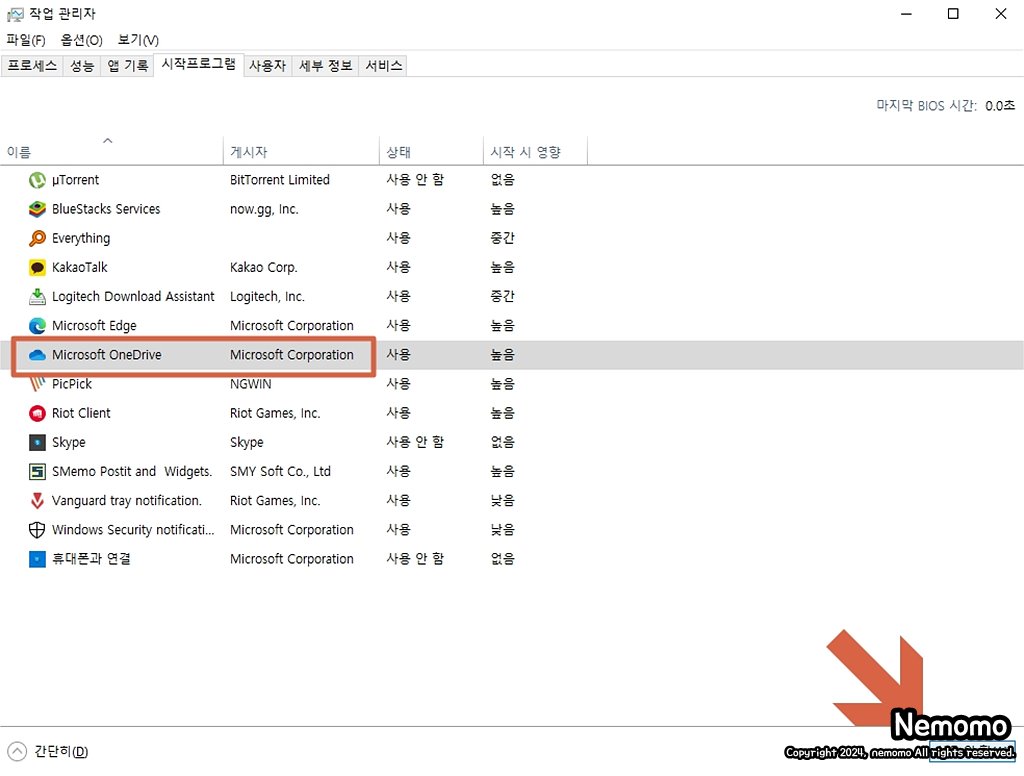
우측 하단에 사용 안 함이 있으니 클릭하시면 됩니다. 이렇게 간단하게 설정을 할 수 있기 때문에 자주 사용하지 않는 프로그램이 있다 하시면 이렇게 설정을 하셔서 조금 더 쾌적하게 컴퓨터를 사용하셨으면 좋겠습니다.
오늘은 윈도우10 시작 프로그램 설정 방법에 대해서 블로그에 적어보았는데요. 많은 분들에게 도움이 되었으면 좋겠습니다.
이상 블로그지기 네모모였습니다. 감사합니다.
▣ 추천 사이트
별과 함께
제품 리뷰, 생활 정보 등 필요한, 유용한 정보를 공유하는 사이트입니다.
wthes.com
'IT 정보 > 윈도우' 카테고리의 다른 글
| 윈도우10 캡처 도구 사용하는 방법 (0) | 2024.05.11 |
|---|---|
| 윈도우10 작업표시줄에 요일 설정하는 방법 (0) | 2024.05.10 |
| 윈도우10 초기화 방법, 포맷이 어려운 분들은 초기화하세요 (0) | 2024.05.08 |
| 윈도우10 텍스트 조정, 내 눈에 맞게 선명하게 설정하는 방법 (0) | 2024.05.07 |
| 윈도우10 최근에 사용한 파일 삭제하는 방법 (1) | 2024.05.06 |





댓글